Como corrigir arquivos excluídos que não aparecem na lixeira?
Publicados: 2018-07-02Corrija este problema rapidamente
Use uma ferramenta segura e gratuita desenvolvida pela equipe de especialistas da Auslogics.
- Fácil de usar. Basta baixar e executar, sem necessidade de instalação.
- Seguro. Nosso software é apresentado na CNET e somos um Silver Microsoft Partner.
- Livre. Queremos dizer isso, uma ferramenta totalmente gratuita.
Veja mais informações sobre Auslogics. Revise o EULA e a Política de Privacidade.
Existem alguns casos em que precisamos recuperar nossos arquivos excluídos. Felizmente, os usuários do Windows podem fazer isso passando pela Lixeira. Esta é uma pasta que funciona como um repositório de arquivos que foram removidos recentemente do Explorador de Arquivos. No entanto, alguns usuários relataram que seus arquivos excluídos não estão na Lixeira no Windows 10.
O que acontece com arquivos excluídos no Windows 10?
Normalmente, você pode encontrar arquivos excluídos dentro da pasta do sistema $Recycle.bin. Vale a pena notar que esta é uma pasta oculta no diretório raiz C:. Portanto, se você planeja acessá-lo a partir desse diretório, precisará fazer alguns ajustes no File Explorer. No entanto, há um atalho da pasta do sistema na área de trabalho do Windows 10, facilitando o acesso aos arquivos excluídos recentemente.
https://www.auslogics.com/en/software/file-recovery/?m=youtube_recycle
Se você perceber que os arquivos que está excluindo não estão terminando na Lixeira, provavelmente os apagou sem deixá-los ir para a lixeira primeiro. Aprender a restaurar arquivos excluídos que não estão na Lixeira não é tão complicado. O que você precisa fazer é garantir que todos os arquivos excluídos acabem na Lixeira. Neste artigo, ensinaremos o que você deve evitar e as etapas que você deve seguir para garantir que você ainda possa restaurar os arquivos da lixeira.
Dica 1: Evite pressionar a tecla Shift ao excluir arquivos
Às vezes, os usuários descobrem que seus arquivos excluídos recentemente não estão na lixeira do Windows 10 porque ignoraram a pasta sem saber. Se a mesma coisa aconteceu com você, você provavelmente pressionou a tecla Shift enquanto estava excluindo um arquivo. Ao segurar essa tecla, você pode apagar um arquivo sem enviá-lo primeiro para a lixeira. Portanto, é importante que você evite pressionar a tecla Shift enquanto estiver removendo um arquivo.
Dica 2: Esteja atento aos arquivos que você exclui do seu flash drive
Lembre-se de que as unidades flash USB não possuem pastas $Recycle.bin. É verdade que os arquivos podem ser excluídos e enviados para a Lixeira de outras partições do HDD. No entanto, quando você exclui arquivos de uma unidade flash USB, os dados não acabam na lixeira. Portanto, antes de excluir qualquer coisa do seu flash drive, certifique-se de que não precisará deles no futuro. Caso contrário, você deve salvar uma cópia em uma pasta em seu disco rígido antes de remover o arquivo.
Para garantir que você possa usar sua unidade flash sem problemas, seria melhor se você atualizasse seus drivers. Fazer isso manualmente pode ser complicado e demorado. Como tal, sugerimos automatizar o processo, usando uma solução de um clique como o Auslogics Driver Updater. O que é ótimo nessa ferramenta é que ela cuida de todos os drivers desatualizados, corrompidos e ausentes. Assim, quando o processo estiver concluído, você pode esperar que seu PC tenha um desempenho melhor e mais rápido.

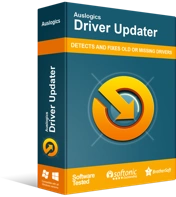
Resolver problemas do PC com o Driver Updater
O desempenho instável do PC geralmente é causado por drivers desatualizados ou corrompidos. O Auslogics Driver Updater diagnostica problemas de driver e permite que você atualize drivers antigos de uma só vez ou um de cada vez para que seu PC funcione melhor
Dica 3: Evite excluir arquivos por meio do prompt de comando
Você também deve saber que o prompt de comando não usa a Lixeira. Portanto, quando você exclui arquivos por meio deste programa, está ignorando a lixeira. Em outras palavras, quando você precisar que os arquivos sejam enviados para a Lixeira ao removê-los, evite apagá-los através do Prompt de Comando.
Dica 4: Certifique-se de que a opção 'Não mova arquivos para a Lixeira' não esteja ativada
Em alguns casos, os arquivos excluídos não acabam na Lixeira devido às configurações dessa pasta do sistema. O que você precisa fazer é garantir que a opção 'Não mova arquivos para a Lixeira' não esteja selecionada nas configurações. Você pode fazer isso seguindo estes passos:
- Clique com o botão direito do mouse na Lixeira na área de trabalho.
- Selecione Propriedades.
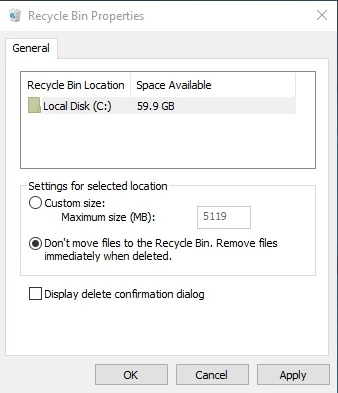
- Desmarque a opção 'Não mover arquivos para a lixeira'.
- Confirme a nova configuração clicando em Aplicar.
- Feche a janela clicando em OK.
Dica 5: Aumentando o tamanho de dados alocado para arquivos da Lixeira
Ao abrir a janela Propriedades da Lixeira, você verá uma opção de tamanho personalizado. Isso permite ajustar o tamanho máximo de arquivos permitidos na lixeira. Se você excluir um arquivo com tamanho maior que o limite da Lixeira, ele não será enviado para a lixeira. Portanto, se você estiver lidando com arquivos grandes regularmente, seria melhor ajustar o tamanho permitido nas configurações da Lixeira.
Dica 6: Redefinindo a Lixeira
Se os arquivos excluídos não terminarem na Lixeira, é possível que esta pasta do sistema esteja corrompida. Não é difícil aprender a reparar a Lixeira corrompida no Windows 10. Você só precisa redefini-la seguindo as instruções abaixo:
- Na barra de tarefas, clique no ícone Pesquisar.
- Digite “prompt de comando” (sem aspas).
- Clique com o botão direito do mouse em Prompt de Comando nos resultados e selecione Executar como Administrador.
- Quando o prompt de comando estiver ativo, digite “rd /s /q C:$Recycle.bin” (sem aspas) e pressione a tecla Return.
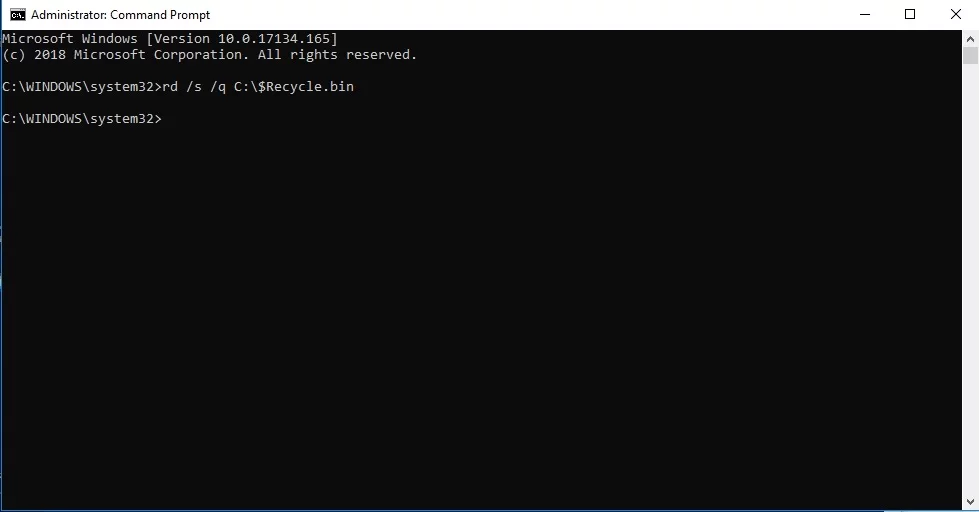
- Saia do Prompt de Comando e reinicie o computador.
Dica 7: Use a Recuperação de Arquivos Auslogics
Se você limpar uma pasta por engano ou perder arquivos importantes devido a um ataque de vírus, recomendamos usar o Auslogics File Recovery. Não se preocupe porque os arquivos que você pensou que estavam perdidos para sempre ainda podem ser recuperados com a ajuda desta ferramenta. Ele pode ser usado para discos rígidos, unidades de armazenamento USB e cartões de memória, permitindo ao usuário recuperar todos os tipos de arquivos, mesmo aqueles de partições perdidas.
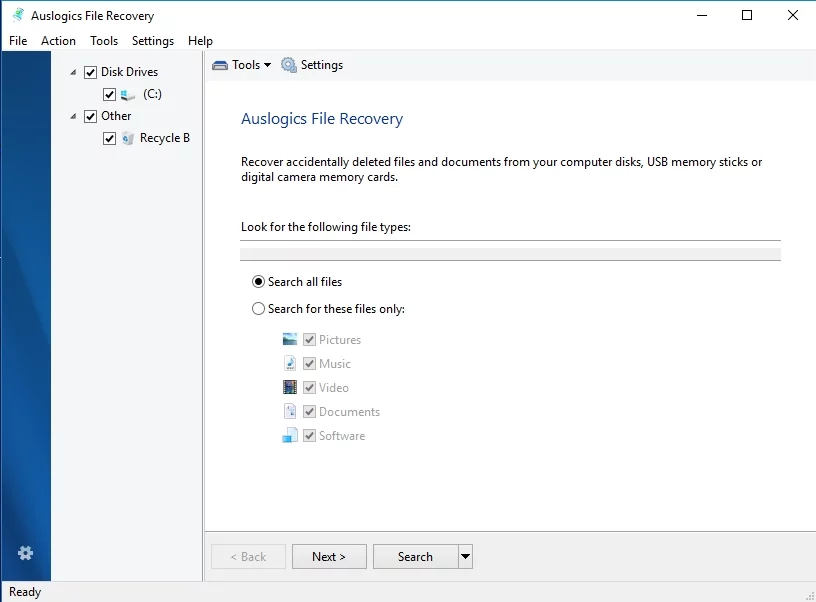
Você pode compartilhar outras maneiras de recuperar dados perdidos?
Deixe-nos saber nos comentários abaixo!
